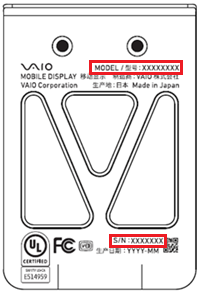[VAIO_PC] モデル名と製品本体のシリアル番号(製造番号)を確認する方法
Q. 質問
製品のモデル名やシリアル番号を確認する方法を教えてください。
A. 回答
本体底面や設定画面などから確認が可能です。詳細については下記を確認してください。
「モデル名」や「シリアル番号(製品番号)」はパソコン本体やアクセサリ製品によって異なります。
「モデル名」「シリアル番号」を確認したい対象を以下より選択してください。
パソコン本体
確認方法は複数あります。以下より項目を選択してください。
パソコン本体から確認する
モデルによって異なります。
ご使用のモデルを以下より選択して確認してください。
- VJF151*/VJF152*シリーズ
- VJP111*/131*シリーズ
- VJP132*シリーズ
- VJZ13A*シリーズ
- VJZ12A*シリーズ
- VJS111* / VJP1128*シリーズ
- VJS131* / VJP1338*シリーズ
- VJS151* / VJC151* / VJF156* / VJS152* / VJPH11*シリーズ
- VJZ131*シリーズ
- VJZ13B*シリーズ
- VJS112* / VJPF11* / VJS132* / VJPG11* / VJS141* / VJPK11* / VJS121* / VJPJ11*シリーズ
- VJA121* / VJPA11*シリーズ
- VJS153* / VJPH21* / VJS154* / VJPH22* / VJS155* / VJPH23*シリーズ
- VJS142* / VJS122* / VJS123* / VJPJ13* / VJS143* / VJPK13* / VJPG13* / VJPG14*シリーズ
- VJZ141* / VJPZ11* / VJZ142*シリーズ
- VJS124* / VJS125* / VJS126* / VJS127* / VJS134* / VJS144* / VJS145* / VJS146* / VJS147* / VJPG21* / VJPJ21* / VJPJ22* / VJPJ23* / VJPJ25* / VJPK21* / VJPK22* / VJPJ23* / VJPK23* /VJPK24* / VJPK25* シリーズ
- VJFL51*シリーズ
- VJF14* / VJF16* / VJBK1* / VJBM1*シリーズ
- VJS135* / VJPG31* / VJS136* / VJPG32*シリーズ
- VJS4R1* / VJPKR1*シリーズ
-
VJF151* / VJF152*シリーズ
バッテリーの下に記載があるため、バッテリーを外して確認します。
「Product name」右側が「モデル名」、「S/N」右側が「シリアル番号」です。

-
VJP111* / 131*シリーズ
底面のカバーの下に記載があるため、カバーを外して確認します。
「Product Name」右側が「モデル名」、「S/N」右側が「シリアル番号」です。
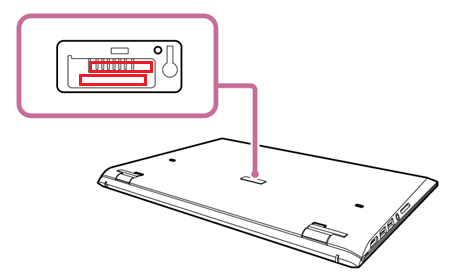
-
VJP132*シリーズ
底面右奥、画面とのつなぎ目付近に記載があります。
「モデル名」、「シリアル番号」の下にそれぞれ記載されています。

-
VJZ13A*シリーズ
本体をビューモードにした際の、液晶裏面と本体の接続部分に記載があります。
「Product Name」右側が「モデル名」、「S/N」右側が「シリアル番号」です。

-
VJZ12A*シリーズ
背面のスタンドを開いた部分に記載があります。
「VAIO Corporation」の文字の直下が「モデル名」、さらにその下が「シリアル番号」です。
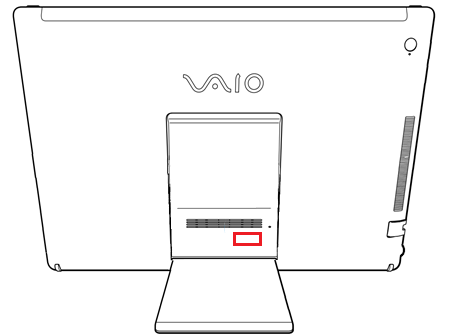
-
VJS111* / VJP1128*シリーズ
底面の「機銘板」内に記載があります。
「Product name」右側が「モデル名」、「S/N」右側が「シリアル番号」です。
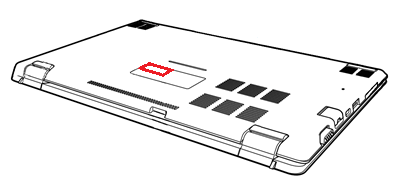
-
VJS131* / VJP1338*シリーズ
底面左右の、画面とのつなぎ目付近に記載があります。
向かって左奥「MODEL」右側が「モデル名」、右奥が「シリアル番号」です。
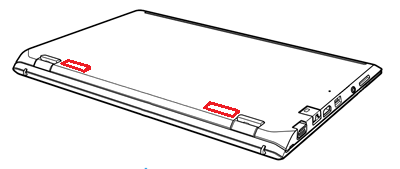
-
VJS151* / VJC151* / VJF156* / VJS152* / VJPH11*シリーズ
底面左奥に記載があります。「シリアル番号」はバッテリーの下に記載があるため、バッテリーを外して確認します。
「MODEL」の右側が「モデル名」、「S/N」右側が「シリアル番号」です。
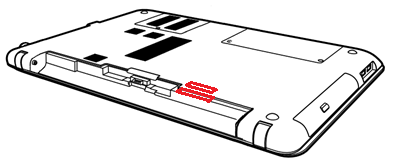
-
VJZ131*シリーズ
底面手前の中央付近に記載があります。
VAIOのロゴの下が「モデル名」、「S/N」右側が「シリアル番号」です。
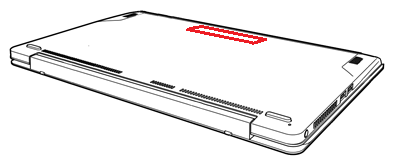
-
VJZ13B*シリーズ
本体をビューモードにした際の、液晶裏面と本体の接続部分に記載があります。
VAIOのロゴの下が「モデル名」、「S/N」右側が「シリアル番号」です。
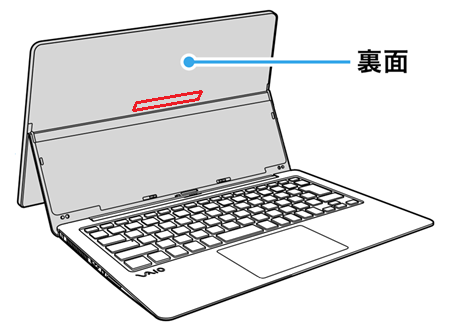
-
VJS112* / VJPF11* / VJS132* / VJPG11* / VJS141* / VJPK11* / VJS121* / VJPJ11*シリーズ
底面手前の中央付近に記載があります。
「MODEL」の右側が「モデル名」、「S/N」右側が「シリアル番号」です。
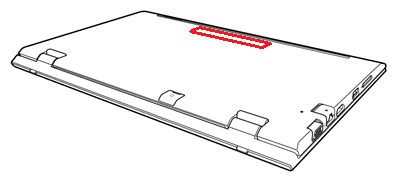
-
VJA121* / VJPA11*シリーズ
タブレットのキーボードユニットやクレードルとの接触面に記載があります。
ディスプレイ画面を上にして、ドッキングコネクターの左側が「モデル名」、右側が「シリアル番号」です。

-
VJS153* / VJPH21* / VJS154* / VJPH22* / VJS155* / VJPH23*シリーズ
本体底面の中央に、モデル名とシリアル番号(画像内赤箇所)が記載されたシールが貼り付けられています。
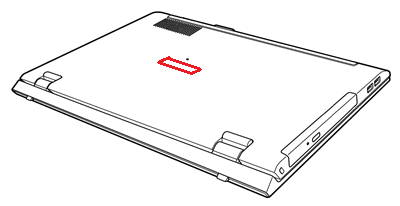
-
VJS142* / VJS122* / VJS123* / VJPJ13* / VJS143* / VJPK13* / VJPG13* / VJPG14*シリーズ
底面手前の中央付近に記載があります。
「MODEL」の右側が「モデル名」、「S/N」下が「シリアル番号」です。
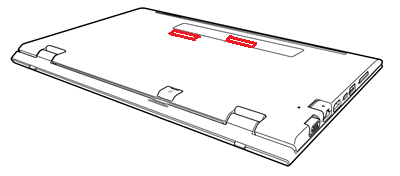
-
VJZ141* / VJPZ11* / VJZ142*シリーズ
底面奥の「機銘板」内に記載があります。
「型名」の右側が「モデル名」、「製造番号」右側が「シリアル番号」です。
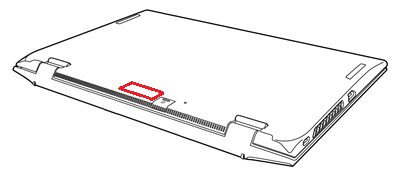
-
VJS124* / VJS125* / VJS126* / VJS127* / VJS134* / VJS144* / VJS145* / VJS146* / VJS147* / VJPG21* / VJPJ21* / VJPJ22* / VJPJ23* / VJPJ25* / VJPK21* / VJPK22* / VJPJ23* / VJPK23* /VJPK24* / VJPK25* シリーズ
底面奥寄りの「機銘板」内に記載があります。
「型名」の右側が「モデル名」、「製造番号」右側が「シリアル番号」です。
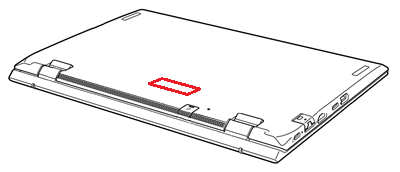
-
VJFL51*シリーズ
底面手前の「機銘板」内に記載があります。
「MODEL」の右側が「モデル名」、「S/N」右側が「シリアル番号」です。
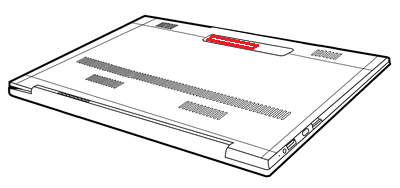
-
VJF14* / VJF16* / VJBK1* / VJBM1*シリーズ
底面手前寄りの「機銘板」内に記載があります
「型名」の右側が「モデル名」、「S/N」右側が「シリアル番号」です。
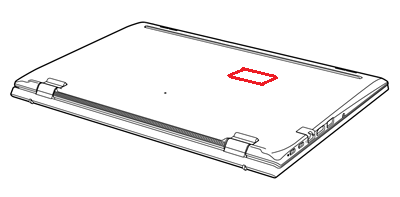
-
VJS135* / VJPG31* / VJS136* / VJPG32*シリーズ
底面奥の「機銘板」内に記載があります。
「型名」の右側が「モデル名」、「S/N」右側が「シリアル番号」です。
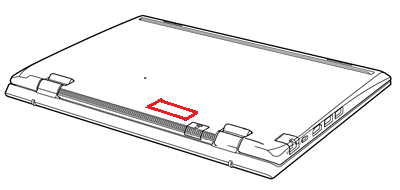
-
VJS4R1* / VJPKR1*シリーズ
底面奥寄りの「機銘板」内に記載があります。
「型名」の右側が「モデル名」、「製造番号」右側が「シリアル番号」です。
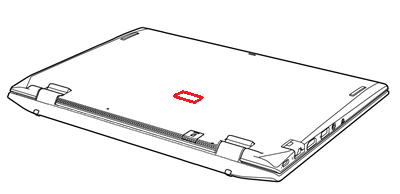
保証書から確認する
-
保証書に記載されている「型名」が「モデル名」、「製造番号」が「シリアル番号」です。
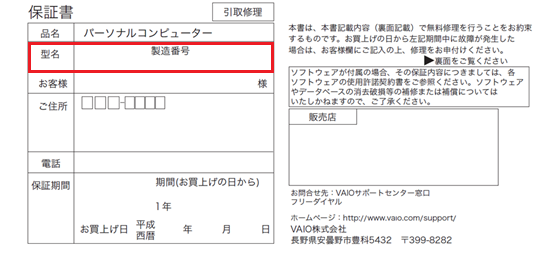
BIOSから確認する
-
電源が切れた状態で、【F3】キーあるいは【F4】キーを押しながら電源ボタンを押します。
※VJZ12A*およびVJA121* / VJPA11*シリーズは、「VOL(音量調節)」ボタンの「+」側または「-」側を押しながら電源ボタンを押します。 -
「VAIO レスキューモード」画面が表示されます。
「BIOS 設定を起動」クリックします。
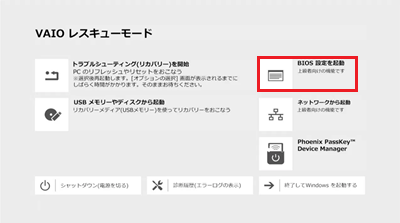
-
BIOSセットアップメニュー画面が表示されます。
-
「Aptio BIOS」「Insyde BIOS」の場合
「Main」タブの「Machine Name」が「モデル名」、「Serial Number」が「シリアル番号」です。
※「Insyde BIOS」の例
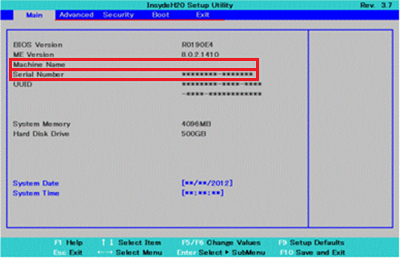
-
「PHOENIX BIOS」の場合
左メニュー「System Information」の「Machine Name」が「モデル名」、「Serial Number」が「シリアル番号」です。
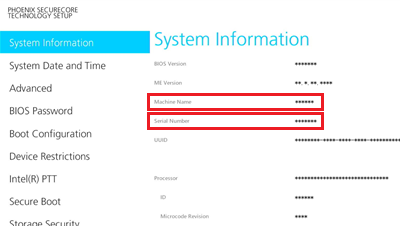
-
「VAIO の設定」から確認する
「VAIO の設定」を起動します。
起動方法が不明な場合は、以下の情報を参照してください。
-
「VAIO の設定」バージョン"2"の場合
画面最下部に記載があります。
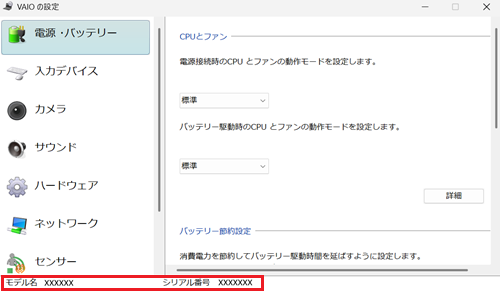
-
「VAIO の設定」バージョン"3"の場合
「システム情報」に記載があります。
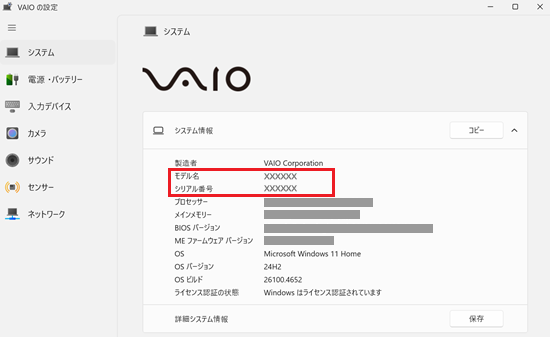
ワイヤレスマウス
ワイヤレスマウス(VJ8MS1A)は、マウスの底面上部に記載があります。
「Model」右側が「モデル名」、 「技適マーク」の下が「シリアル番号」です。
「技適マーク」の下が「シリアル番号」です。
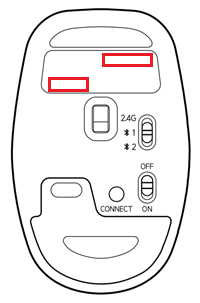
モバイルディスプレイ
スタンド裏側右上の「MODEL / 型号」右側が「モデル名」、右下の「S/N」右側が「シリアル番号」です。